KDE Plasma 5 har inte en automatisknattläge, vilket är en besvikelse, men förståelig, med tanke på att de flesta KDE-användare inte tigger utvecklare att lägga till den här funktionen i stort antal. Så om du kliar för att KDE-skrivbordet ska övergå automatiskt från ljusa till mörka teman beroende på tid på dagen, måste du använda Yin-Yang-applikationen för att ställa in auto nattläge i KDE.
Obs! Även om det här inlägget fokuserar på KDE Plasma 5, fungerar Yin-Yang också med andra skrivbordsmiljöer. Mer information på den officiella sidan.
Installera Yin-Yang på Linux
Yin-Yang-applikationen kommer distribueras som enAppImage. Anledningen till att utvecklarna har gått med denna distributionsmetod är att programmet inte behöver sammanställas. Ladda istället filen, skapa ett par tweaks och gå.
Att få Yin-Yang AppImage från GitHub görs bäst med wget nedladdningsapplikation. Starta ett terminalfönster genom att trycka på för att använda det Ctrl + Alt + T eller Ctrl + Skift + T på tangentbordet. Använd sedan wget kommando för att få den senaste appImage-versionen av appen.
Obs: vill du inte ta itu med AppImage? Det finns också en enda körbar binär tillgänglig för Yin-Yang-applikationen. Ta det här.
wget https://github.com/daehruoydeef/Yin-Yang/releases/download/v1.0-beta/Yin-Yang.AppImage
När appen har laddats ner är det dags attskapa en ny mapp med etiketten "AppImages". Den här mappen är nödvändig så att vi kan placera Yin-Yang-applikationen någonstans säkert och skydda den mot oavsiktlig radering.
För att skapa den nya mappen "AppImages" använder du mkdir kommando.
mkdir -p ~/AppImages
Med den nya mappen skapad för Yin-Yang, använd mv kommando för att flytta filen till den.
mv Yin-Yang.AppImage ~/AppImages/
Gå till mappen “AppImages” med CD kommando.
cd ~/AppImages
Avsluta slutligen installationsprocessen för Yin-Yang-applikationen genom att uppdatera filens behörighetsuppsättning.
chmod +x Yin-Yang.AppImage
Källkod
Om AppImage-versionen av Yin-Yang-applikationen ger dig problem kan du försöka ladda ner källkoden.
För att få källkoden, såväl som instruktionerna för hur du bygger Yin-Yang från början, gå till "Building" -sidan på utvecklarens GitHub.
Konfigurera automatisk nattläge på KDE
Om du konfigurerar KDE för att köra nattläge med Yin-Yang måste du först öppna upp Yin-Yang AppImage. Det finns två sätt att göra detta: terminalen eller filhanteraren.
För att öppna applikationen genom terminalfönstret använder du CD kommandot och flytta din session till mappen ~ / AppImages.
cd ~/AppImages
En gång i mappen AppImages kör du appen för första gången med:
./Yin-Yang.AppImage
Eller öppna den i KDE Dolphin-filhanteraren genom att klicka på mappen “AppImages”, följt av Yin-Yang AppImage-filen.
När appen är öppen är det dags att konfigurera mörkt läge. För att växla direkt mellan lägen, hitta knappen "Ljus" och "Mörk". Klicka på en av dem för att övergå direkt.
Alternativt, för att schemalägga när din KDE Plasma 5 skrivbordsmiljö växlar från ljus och mörker, hitta "schemalagd" -knappen och klicka på den med musen.
När du har valt "schemalagd" -knappen, leta efter rutorna "Ljus" och "Mörk". Ändra de tider du vill se din dator växla mellan teman.
Observera att schemaområdet för Yin-Yangfungerar med 24-timmarsformatet. Om du har problem med att skriva eller förstå tid på detta sätt, gör dig själv en tjänst och kolla in den här sidan här. Det hjälper dig att konvertera dygnet runt till en traditionell 12-timmars tid.
Ljus / mörk tapet
Yin-Yang stöder användning av olika bakgrunder beroende på vilket tema du använder (ljus / mörk). Gör följande för att ställa in enskilda bakgrunder att växla till när Yin-Yang körs.
Först öppnar du appen och hittar knappen "Inställningar". Gå sedan in i inställningsområdet och ta dig till botten av appen och hitta "Bakgrund."

Klicka på "Ljus" eller "Mörk" för att öppna en filwebbläsare. Därifrån använder du filwebbläsaren för att navigera till den bakgrundsbildfil du vill använda i det läget.
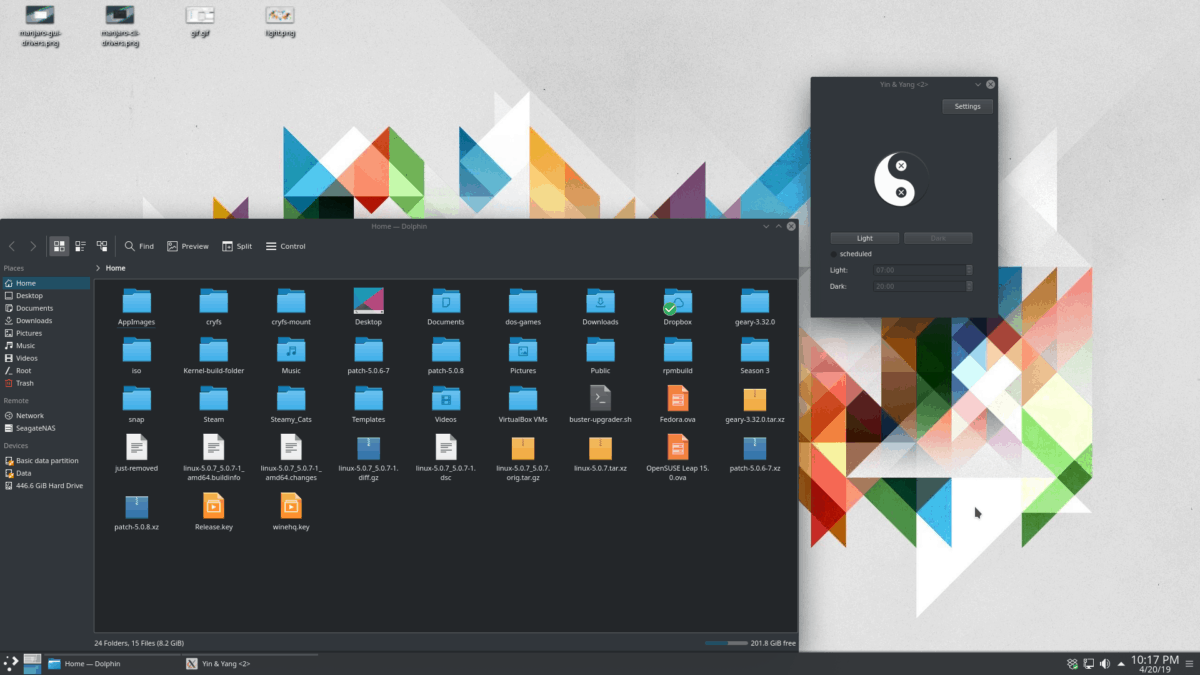
Använd Yin-Yang med VSCode
Yin-Yang-applikationen kan fungera med Microsofts Visual Studio-kod så att den automatiskt växlar mellan ljusa och mörka teman som resten av ditt KDE-skrivbord.
För att aktivera den här funktionen, klicka på "Inställningar" i appfönstret. Därifrån letar du alternativet "VSCode" och markerar rutan bredvid.
Använd Yin-Yang med Atom
Yin-Yang stöder att ändra utseendet i GitHubs Atom-kodredigerare. För att aktivera den här funktionen öppnar du upp Yin-Yang och klickar på knappen "Inställningar".
I inställningsområdet bläddrar du ner och letar efter avsnittet "Atom" och markerar rutan bredvid för att aktivera funktionen.
Andra inställningar
Yin-Yang-applikationen har många inställningarsom låter användare konfigurera och justera hur både Ljus- och Mörklägen fungerar i appen. För att få tillgång till dessa inställningar, klicka på knappen "Inställningar" och gå igenom listan med alternativ som tilltalar dig.













kommentarer